
Configurarea și executarea scurtăturilor din altă aplicație
Puteți executa o scurtătură din cadrul altei aplicații pentru a procesa conținut fără a părăsi aplicația respectivă, utilizând o extensie de acțiune. Scurtăturile care sunt configurate cu tipul “Extensie acțiune” sunt accesibile din alte aplicații prin intermediul butonului de partajare ![]() . La executarea din foaia de partajare, scurtătura primește intrare – precum un URL sau o imagine – din aplicația din cadrul căreia este executată. Intrarea din aplicația gazdă este transmisă în prima acțiune a scurtăturii dvs.
. La executarea din foaia de partajare, scurtătura primește intrare – precum un URL sau o imagine – din aplicația din cadrul căreia este executată. Intrarea din aplicația gazdă este transmisă în prima acțiune a scurtăturii dvs.
De exemplu, utilizând o scurtătură de tip “Extensie acțiune”, puteți prelua toate imaginile dintr‑o pagină din Safari, puteți converti un fișier text pe care îl vizualizați în PDF sau puteți realiza editări și acționa asupra imaginilor din biblioteca Poze.
Activarea butonului Scurtături în alte aplicații
Pentru a permite executarea scurtăturilor din cadrul altor aplicații, trebuie să activați butonul Scurtături în foaia de partajare a celeilalte aplicații.
În orice altă aplicație decât Scurtături (cum ar fi Safari), apăsați pe
 .
.În rândul de jos, apăsați Altele.
Dacă nu vedeți imediat opțiunea Altele, glisați în stânga.
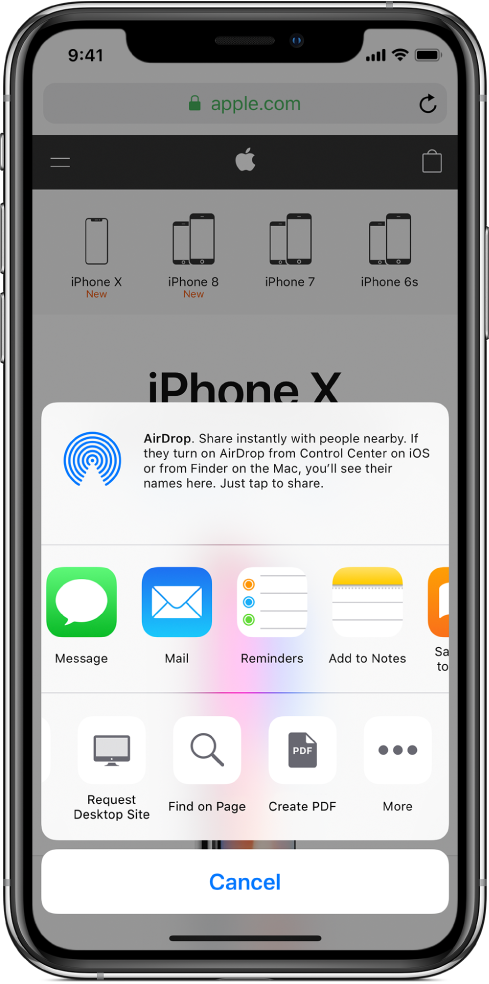
În lista care apare, activați opțiunea Scurtături.
Apăsați OK.
În rândul de jos al foii de partajare este acum disponibil un buton Scurtături (în aplicațiile care au un buton Partajare ![]() ). Consultați secțiunea următoare pentru informații despre activarea unei anumite acțiuni pentru executarea în altă aplicație.
). Consultați secțiunea următoare pentru informații despre activarea unei anumite acțiuni pentru executarea în altă aplicație.
Activarea unei scurtături pentru executarea în alte aplicații
După ce activați butonul Scurtături în alte aplicații (după cum s-a descris în sarcina anterioară), trebuie să configurați fiecare scurtătură pe care doriți să o executați în alte aplicații ca având tipul “Extensie acțiune”.
În biblioteca aplicației Scurtături
 , apăsați pe
, apăsați pe  pe o scurtătură.
pe o scurtătură.Scurtătura se deschide în editorul de scurtături.
Apăsați pe
 pentru a deschide configurările, apoi activați opțiunea “Afișați în foaia de partajare”.
pentru a deschide configurările, apoi activați opțiunea “Afișați în foaia de partajare”.Apare un rând nou cu eticheta “Tipuri acceptate”, urmat de “Orice” sau de o listă cu tipuri de intrare, în funcție de scurtătură. “Orice” vă informează că acțiunea va accepta toate tipuri de conținut atunci când rulați scurtătura în altă aplicație.
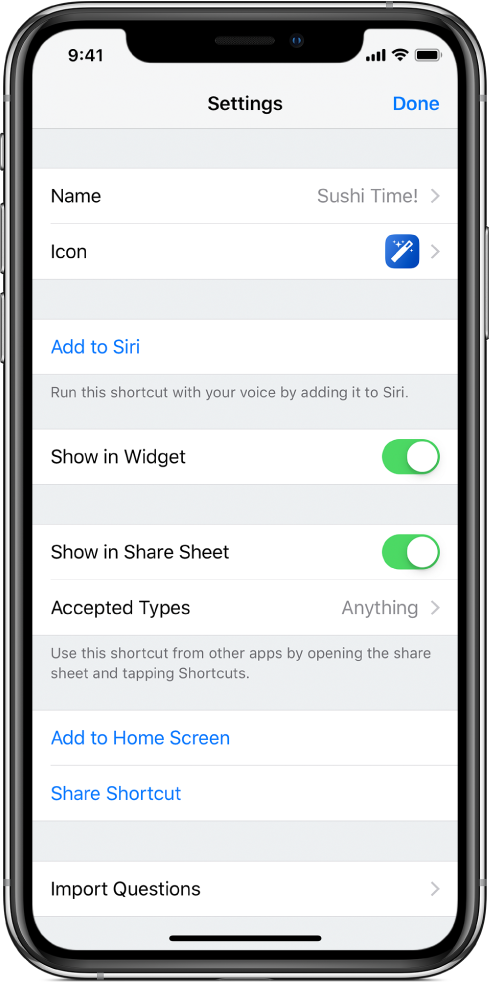
Opțional: Pentru a limita tipul intrărilor, apăsați
 în rândul “Tipuri acceptate”, apăsați pe unul sau mai multe rânduri pentru a elimina din tipurile acceptate de conținut (Contacte sau Fișiere, de exemplu), apoi apăsați pe Configurări.
în rândul “Tipuri acceptate”, apăsați pe unul sau mai multe rânduri pentru a elimina din tipurile acceptate de conținut (Contacte sau Fișiere, de exemplu), apoi apăsați pe Configurări.Sfat: Apăsați pe “Deselectați tot” pentru a deselecta rapid toate tipurile de conținut, apoi apăsați pe unul sau mai multe rânduri pentru a include tipul de conținut respectiv.
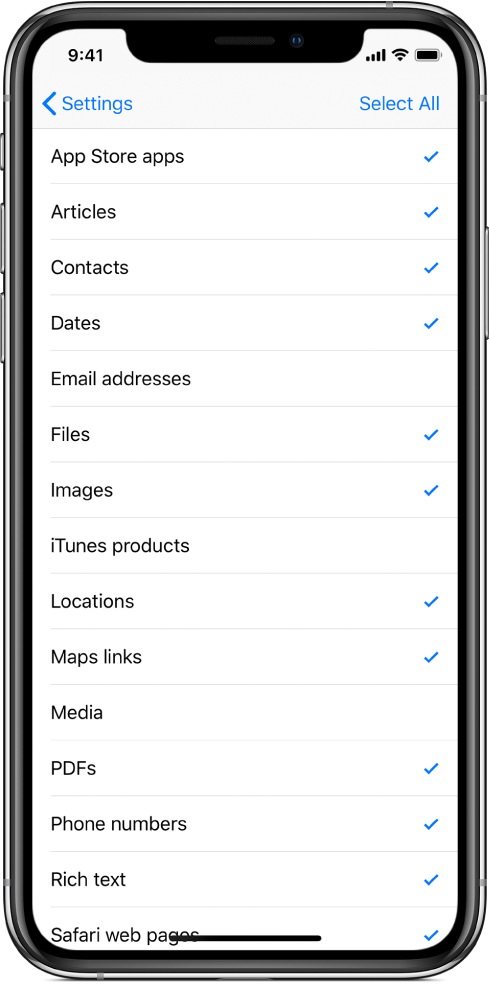
Limitarea tipurilor de conținut acceptate de o scurtătură simplifică opțiunile de partajare dintr‑o aplicație prin ascunderea scurtăturilor care nu sunt relevante pentru aplicația respectivă. De exemplu, o scurtătură care acceptă doar contacte nu va apărea ca extensie de partajare în aplicația Hărți. Pentru mai multe informații, consultați Despre tipurile de intrare dintr‑o scurtătură “Extensie acțiune”.
Apăsați din nou pe OK pentru a reveni în bibliotecă.
Scurtătura va fi acum disponibilă în alte aplicații. Consultați secțiunea următoare pentru detalii despre executarea unei scurtături într‑o altă aplicație.
Executarea unei scurtături într‑o altă aplicație
După ce ați urmat instrucțiunile din cele două secțiuni anterioare, puteți executa o scurtătură din cadrul oricărei aplicații care dispune de un buton Partajați ![]() .
.
Selectați conținut într‑o altă aplicație decât Scurtături (cum ar fi Safari).
De exemplu, în funcție de scurtătura pe care plănuiți să o executați, ați putea selecta un bloc de text sau o imagine.
Apăsați pe
 .
.În rândul de jos (butoanele monocromatice), apăsați pe Scurtături.
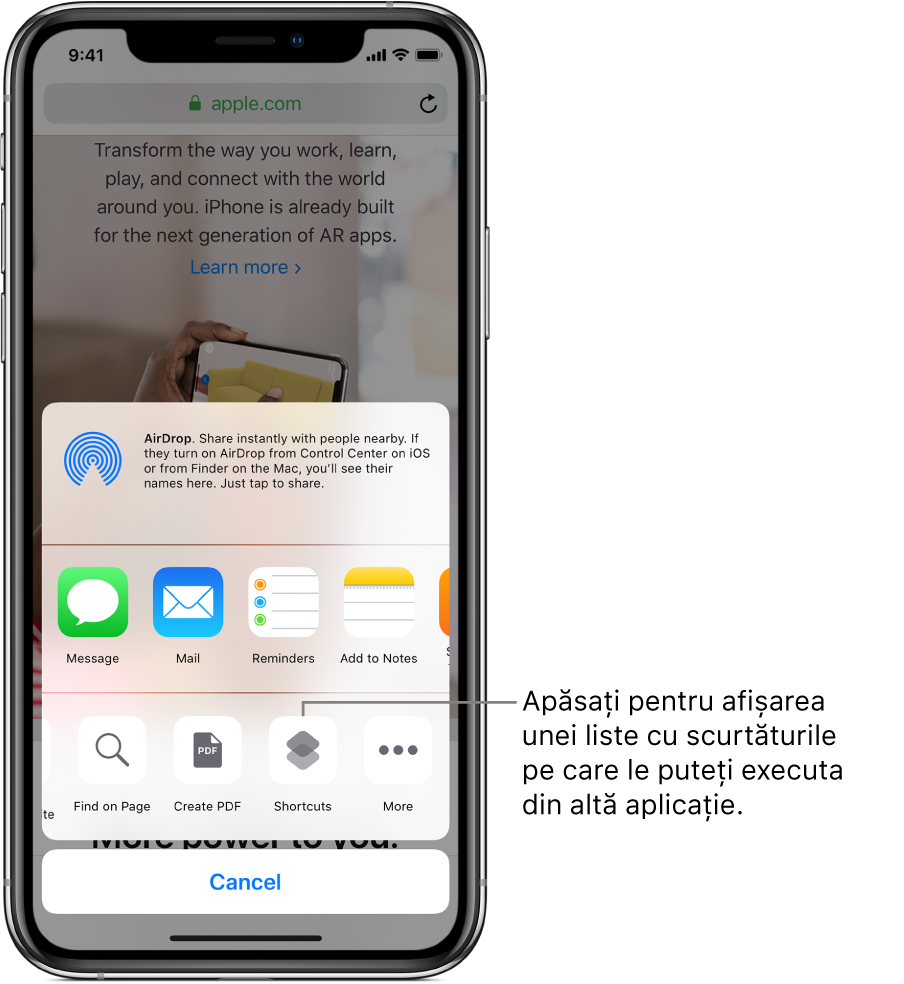
Dacă butonul Scurtături nu este vizibil imediat, glisați în stânga.
În ecranul “Executați scurtătura”, apăsați pe butonul unei scurtături.
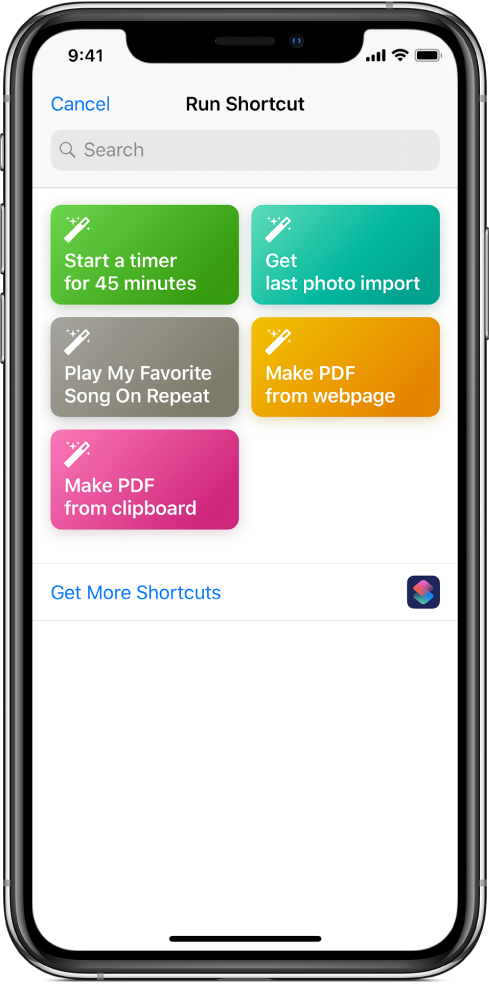
Apare editorul de scurtături, afișând evoluția fiecărei acțiuni din scurtătură pe măsura executării.